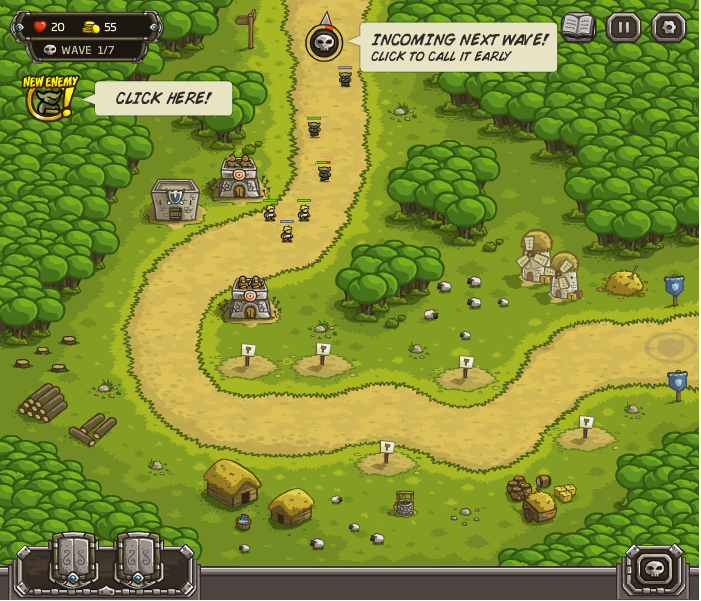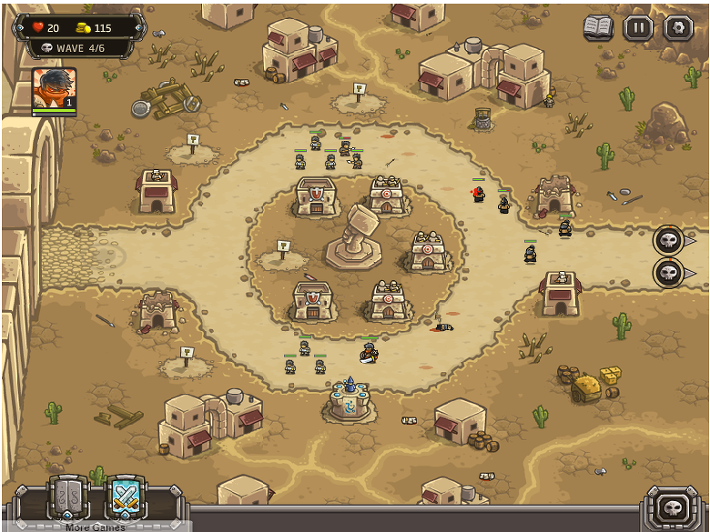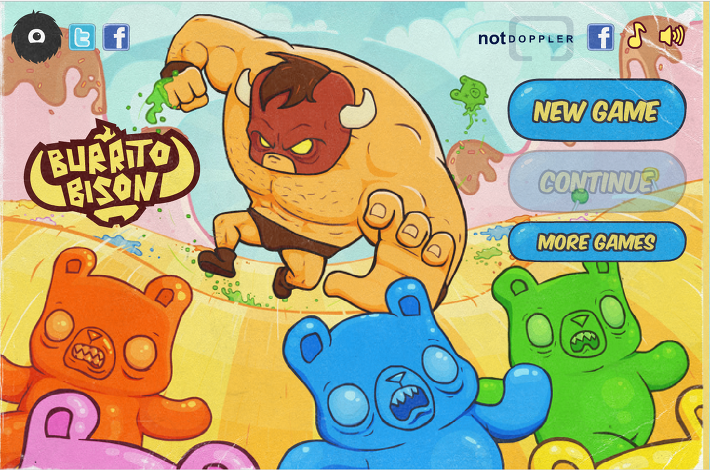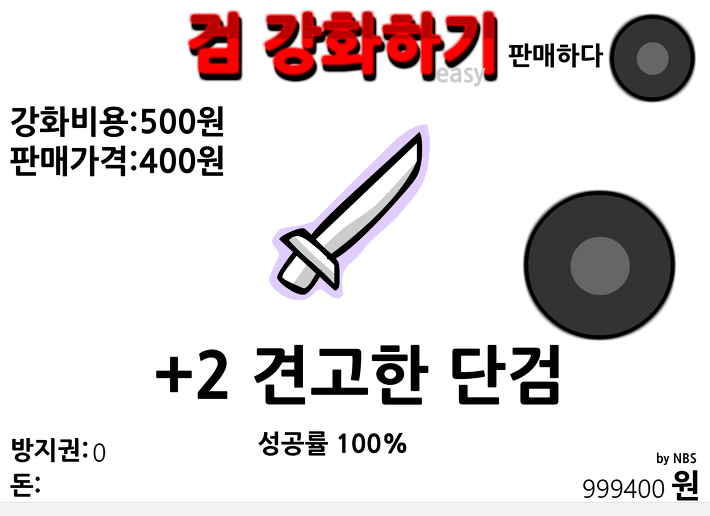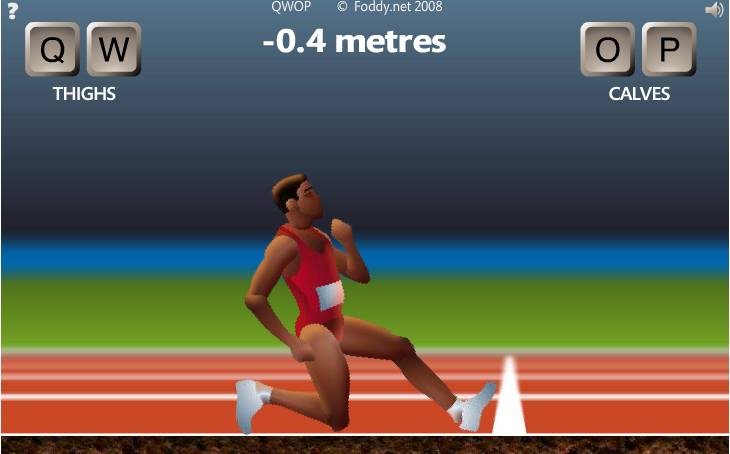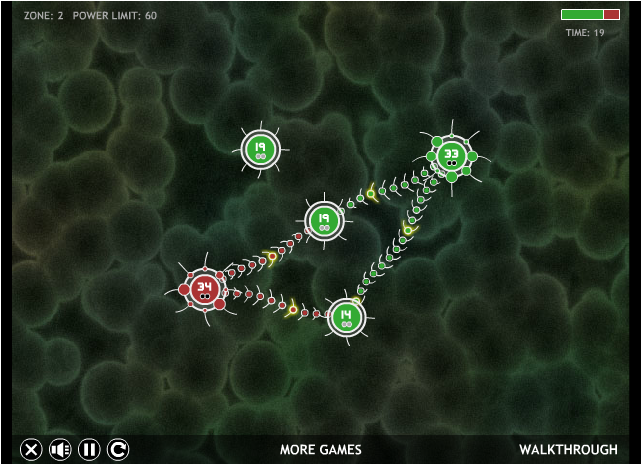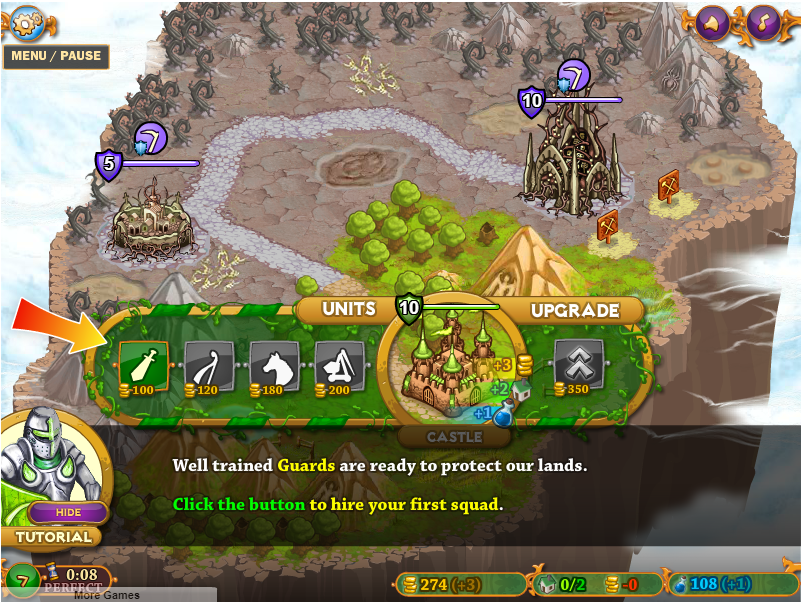유튜브 실시간 스트리밍에서는 2가지 스트림이 있습니다~!
①예약이 되지 않고 비어있는 스트림을 생성한다음 OBS로 스트림을 전송하면 스트리밍이 진행되는 방식과 ②스트리밍을 예약해놓고 OBS로 스트림을 전송하면 진행되는 방식입니다~~!
녹칸다도 스트리밍을 2년정도 진행했지만 사람이 습관의 동물이라고 새로운것을 알아내는게 귀찮아서 잘 모르고 살다가 최근에 알게 되었습니다~~!
①로 스트림을 만들게 되면 일단 알림이 발생하지 않고 구독자분들이 아주 채널에 들어와서 생성된 스트림을 찾아야하는 수고로움이 있습니다!
그리고 OBS에서 방송시작을 누르더라도 방송이 딱 시작된 시점에 구독자분들에게 알림이 발송되기 때문에 미리 대기를 하기 어려운 구조로 되어있습니다!
(미리 방송에 참여하는게 불가능 하다는 것이 아니라 구독자분들이 불편할 수 있다는 의미임!)
②방식으로 내가 오늘중 몇시에 스트리밍을 할것이다! 라고 지정하게되면 유튜브에서 자동적으로 녹칸다의 스트리밍 예정시간을 구독자분들에게 알려주게되고 구독자분들이 나는 그것을 반드시 볼것이다! 라고 한다면 별도의 알람설정을 할 수도 있습니다!
(아무래도 후자의 방식이 조금더 시청자분들의 접근성이 좋다고 개인적으로 판단합니다)
일단 유튜브로 접속해서 "실시간 스트리밍 시작" 버튼을 눌러줍니다!

"관리" 탭에 "스트림 예약" 버튼을 눌러줍니다!!

라이브 관제소에서 스트리밍한 이력이 있다면 이전 설정을 다시 사용할 것이냐고 물어봅니다!
제대로된 설정이 되었다면 REUSE SETTING을 누르시면 되겠습니다!!
일단 CREATE NEW을 눌러서 설정을 해봅니다!

제목과 설명부분을 채워주는데 이부분은 나중에 스트리밍이 끝나고 난뒤 영상이 다시보기로 전환되었을때 제목하고 본문이 됩니다~~!
그리고 스트리밍을 보러온 분들에게도 노출되는 메시지와 같은 것이겠지요~!
(영상 업로드 할때와 동일합니다)

이렇게 필요한 내용을 채워줍니다!
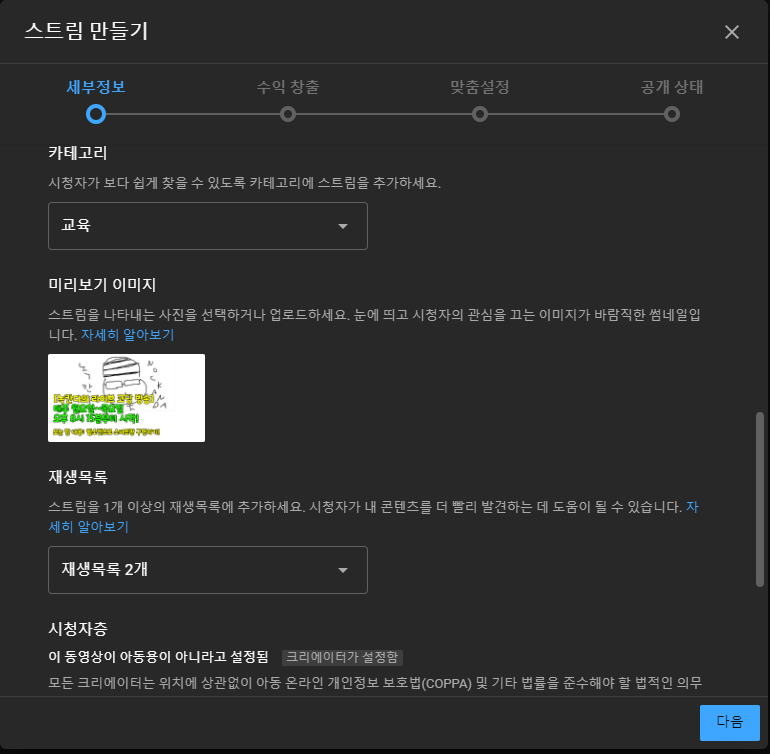
그다음 카테고리를 선택하고 섬네일이미지도 등록해주고 재생목록도 선택해줍니다~~!
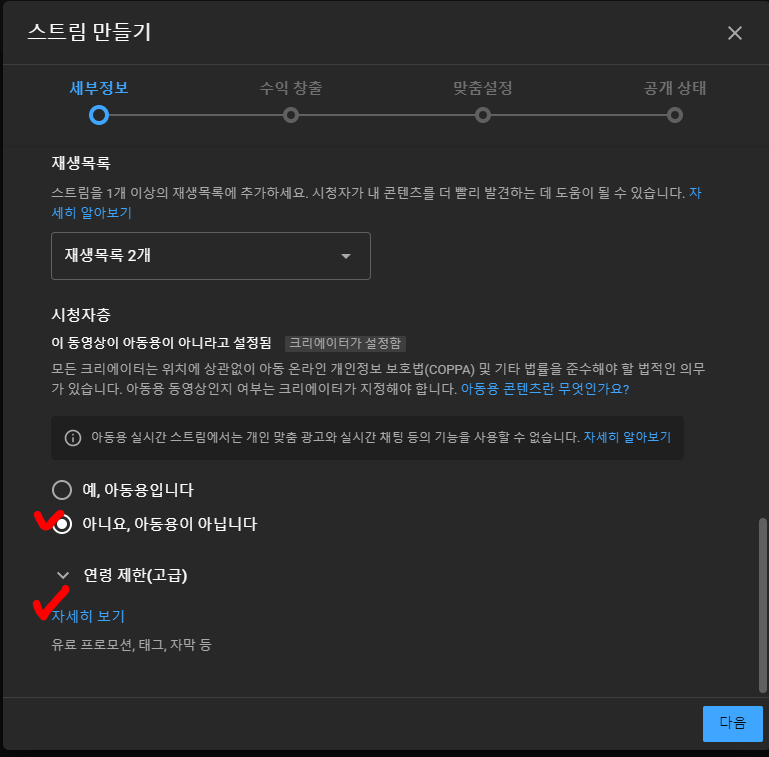
아래쪽으로 조금더 내려서 아동용이 아니라는 체크를 해주고 "자세히보기"를 눌러줍니다!
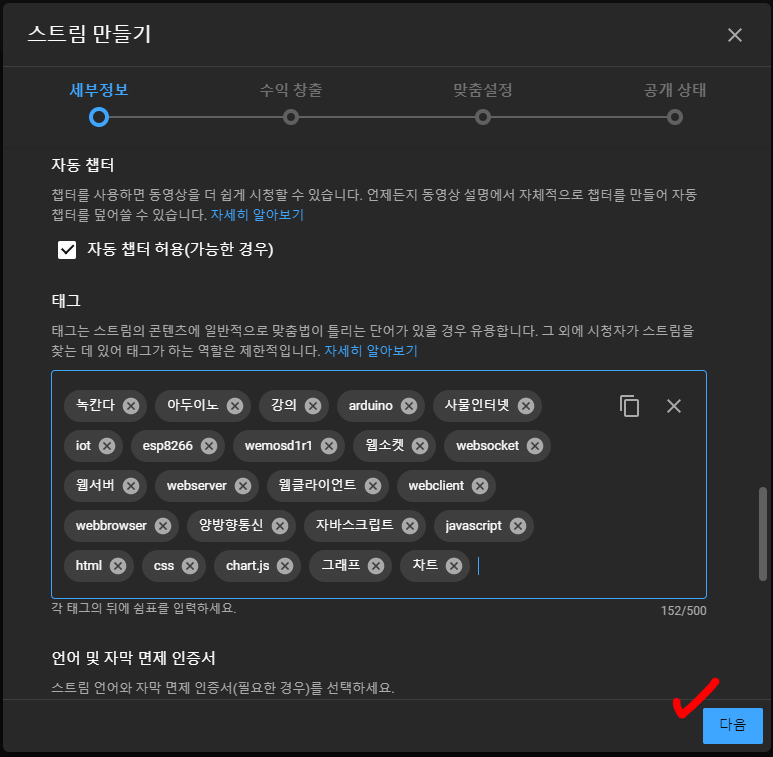
태그를 정성껏 입력해줍니다!(이게 어떤 장점이 있는지는 모르겠습니다)
다 입력하고 "다음"버튼을 눌러줍니다!
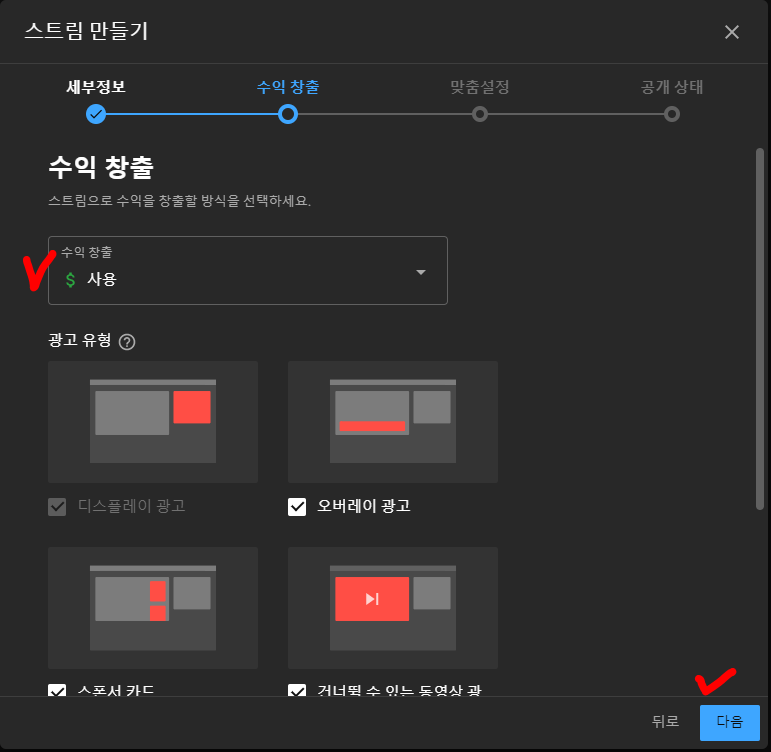
수익창출은 뭐 개인의 취향~!
다음으로 넘어갑니다~!
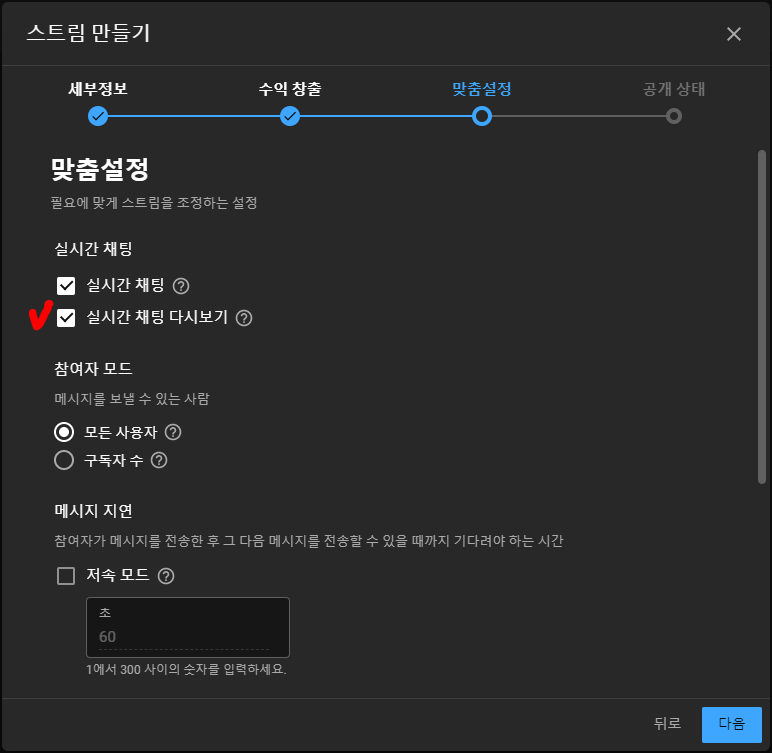
실시간 채팅 다시보기가 기본은 체크가 풀려있는데 이부분을 체크해두면 영상을 다시보기 했을때 그때 채팅했던 내용이 영상옆에 재현됩니다~!
옵션이니 필용에따라 체크하시고 다음으로 넘어갑니다~!
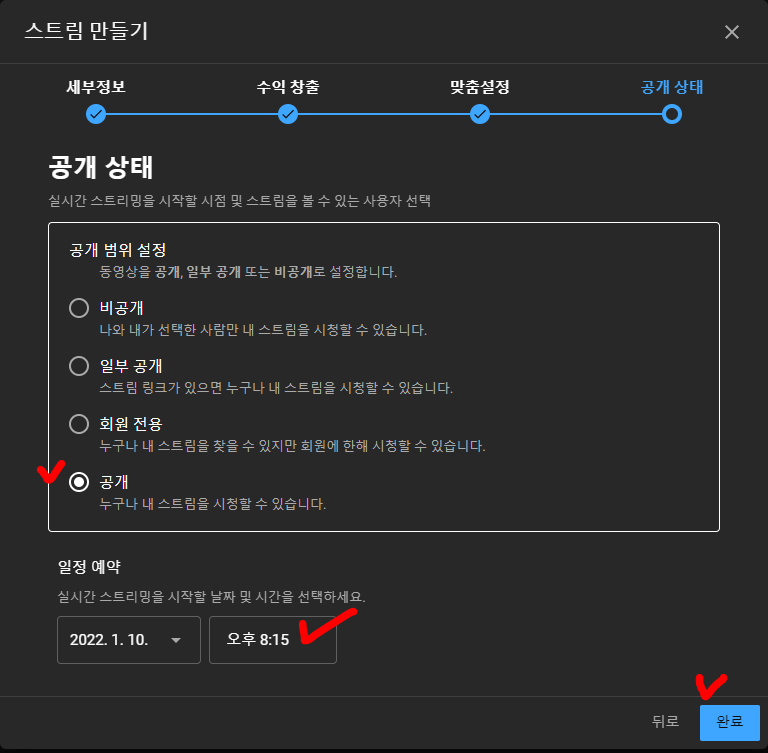
여기가 중요하지요~! 일정 예약부분에 시작시간을 입력하고 다음으로 넘어갑니다~!
예약 스트림을 만들때 3~4시간 여유를 두고 만드는게 좋겠지용~?
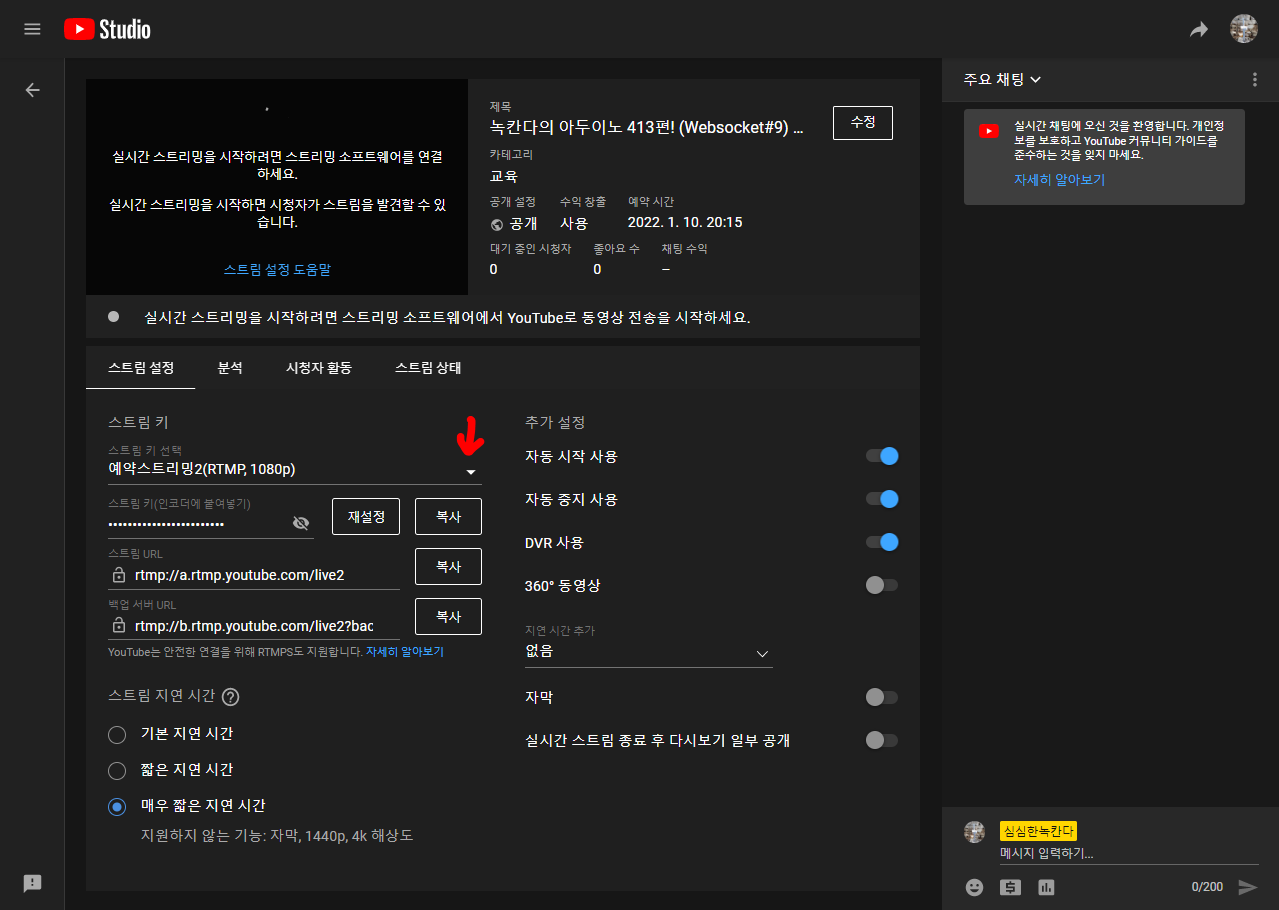
여기까지하고 나면 라이브관제소에 이런 화면이 나오게 됩니다~~!
여기서 스트림키를 조금 설정하는게 더 좋은 것 같습니다!
스트림키 부분의 메뉴를 확장합니다!
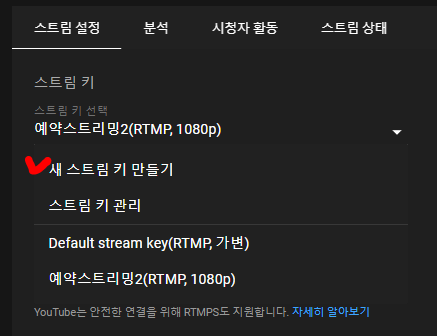
"새 스트림 키 만들기" 를 선택해줍니다!
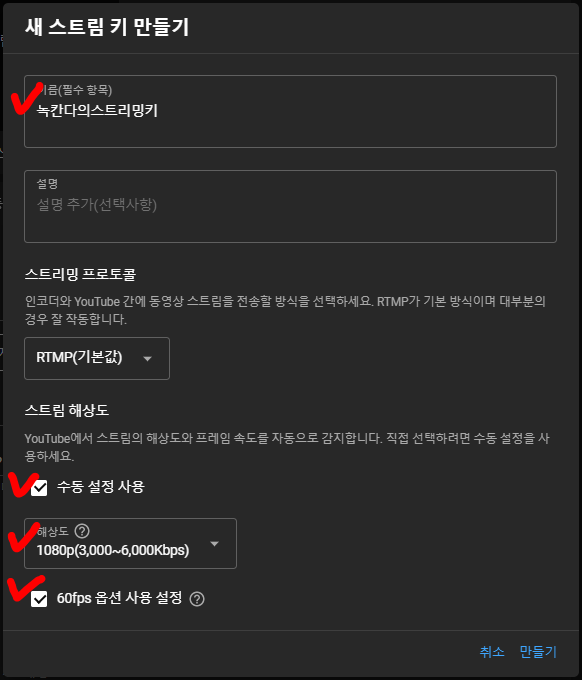
이름은 기억하기 좋은걸로 그냥 해두시면되고 특별하지 않다면 해상도는 1080p로 고정하는게 더 버퍼링이 적은것 같습니다!
자동으로 해놓으면 OBS에서 송출하는 스트림을 유튜브에서 분석해서 알아서 사이즈를 결정하게 되는데 미리 사이즈를 알려주면 조금더 대응이 좋은 느낌이었습니다!
60fps는 옵션인데 OBS에서 60프레임으로 송출한다면 해당부분을 체크하시면 됩니다!
보내는쪽에서 30으로 송출하는데 유튜브에서 60으로 했다면 의미가 없겠지용~~?
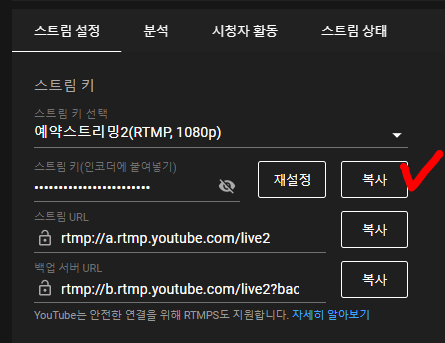
이렇게 만든 스트림키를 선택하고 "복사" 버튼을 눌러줍니다!(일단 복사해놓은 것은 여기서 대기)
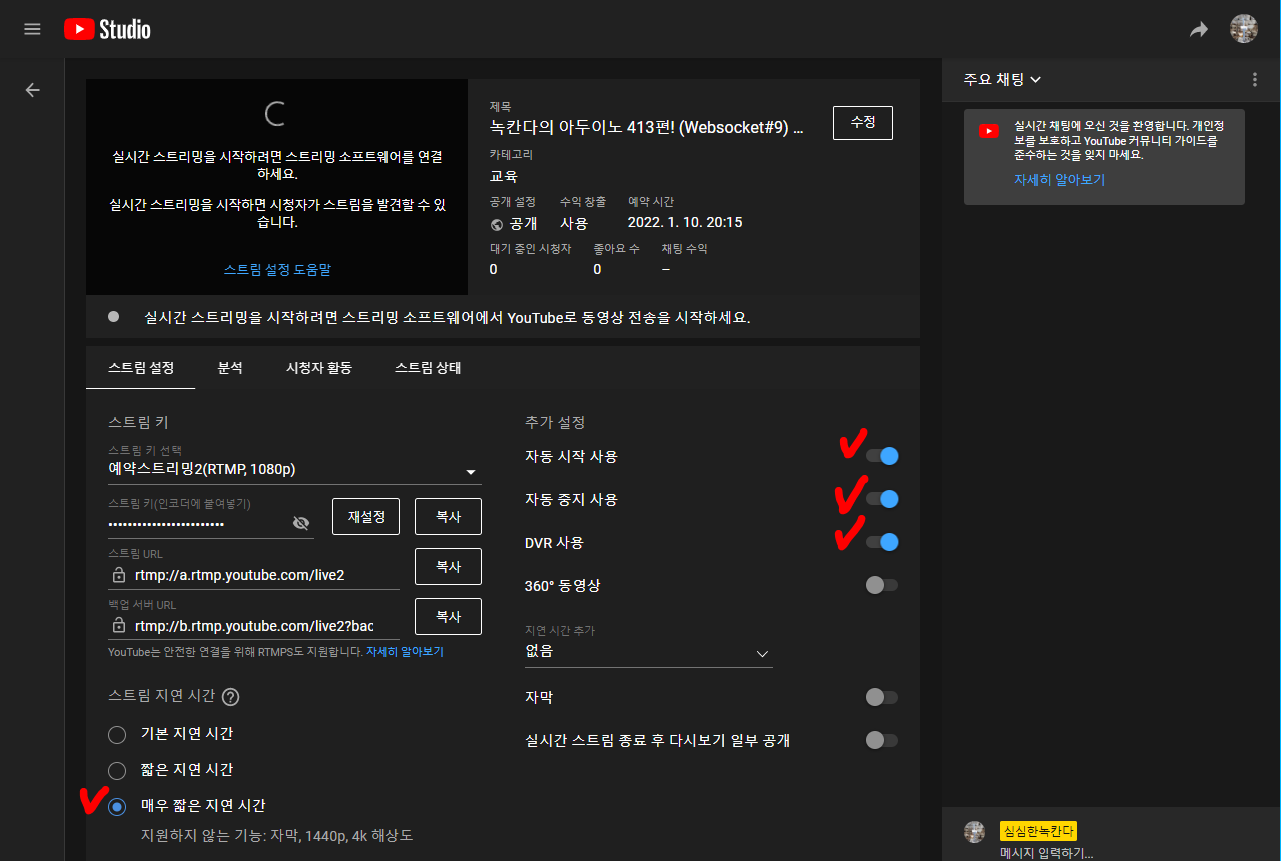
그리고 라이브 관제소에서 "매우 짧은 지연시간"과 자동시작, 자동중지 사용을 활성화 시킵니다!!
(이렇게 해두면 OBS에서 방송시작을 눌러서 스트림을 전송하면 방송이 자동으로 시작되고 종료하면 자동으로 종료됩니다!)
DVR은 원래도 체크되어있는데 이기능을 사용하면 실시간 생방송 중에도 유저가 이전 시점으로 뒤에서부터 볼 수가 있다고 하네요~!
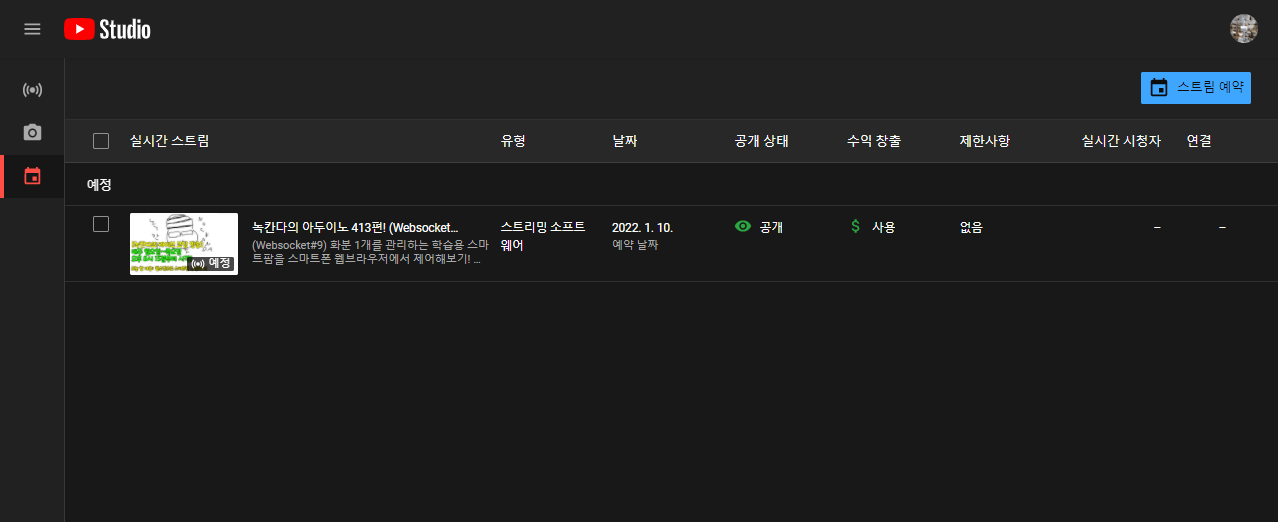
여기까지 진행하면 라이브관제소에 예약 스트림이 생성되게 됩니다~~!
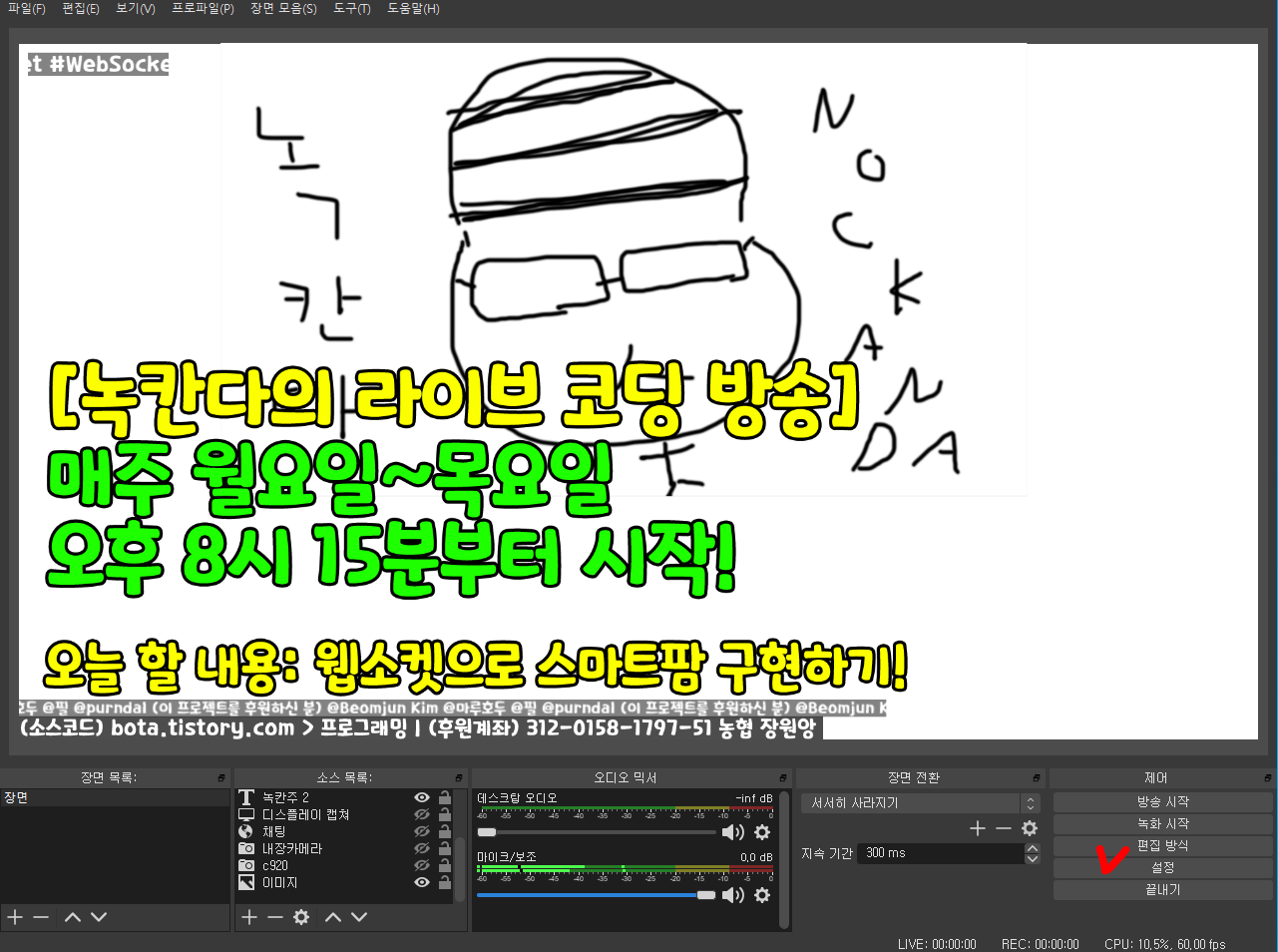
다음 OBS로 가서 "설정" 버튼을 눌러줍니다!
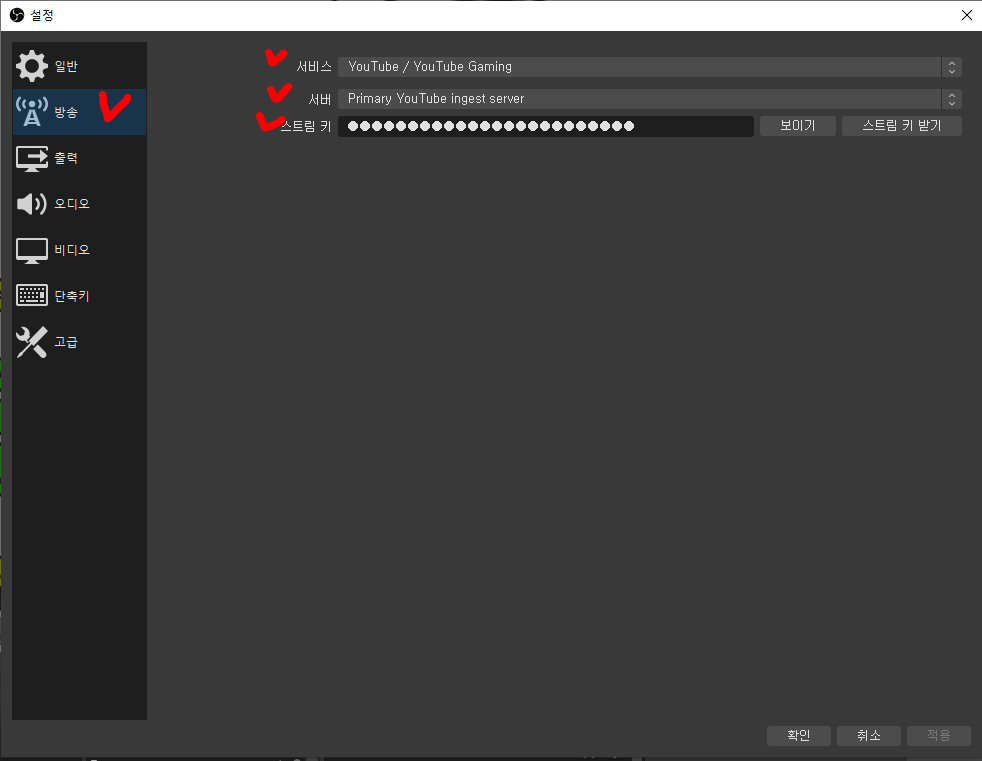
"방송"탭으로가서 서비스와 서버를 위와같이 맞추고 스트림키 부분에 아까 복사해둔 스트림키를 붙혀넣어줍니다!
이 상태에서 OBS에 방송시작 버튼을 누르면 스트리밍이 시작됩니다~~!
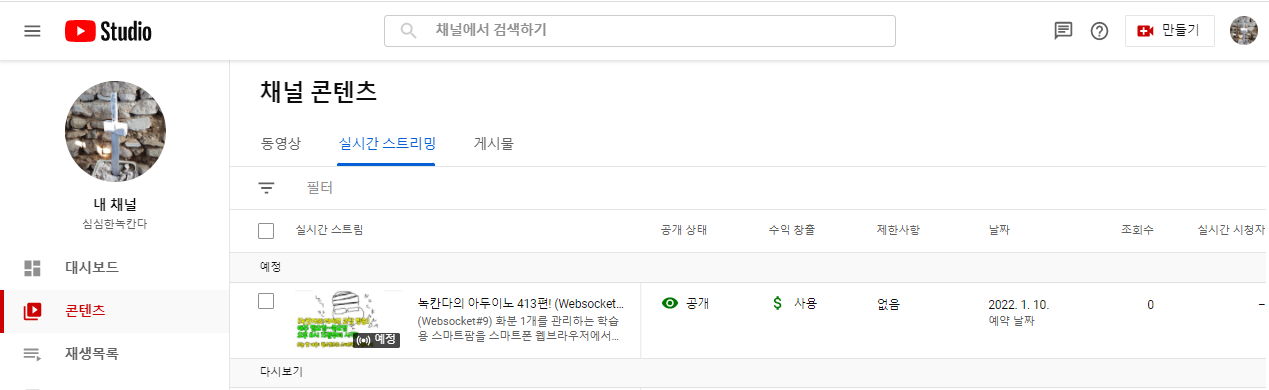
유튜브 스튜디오에서 예약스트림의 모습입니다~~!
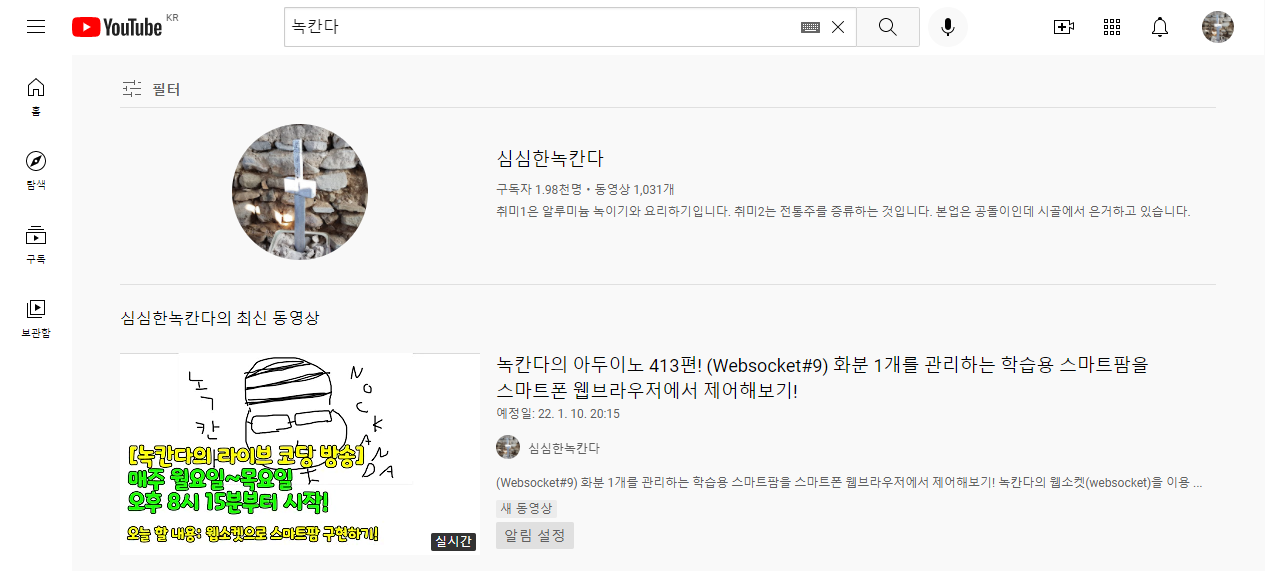
유튜브에서 예약스트림의 모습입니다~~!
여기서 몇가지 정보를 더 드리자면~!
예약 스트림을 오후 8시로 해놨다고해서 8시에 자동으로 스트리밍이 시작되는것은 아닙니다~!
단순히 구독자분들에게 8시에 영상이 시작된다는 것을 알리는 용도로만 활용됩니다~!
유튜버가 OBS에서 방송시작버튼을 언제 누르냐에 달려있는데 8시 이전에 버튼을 눌러버리면 예약과 관계없이 바로 시작되어버리고.. (이경우는 구독자분들을 농락한 것이겠지요!)
8시가 지나더라도 방송시작을 누르지 않는다면 스트리밍이 진행되지 않습니다~!(이경우는 약속을 안지킨것이겠지요!)
그러니 예약한 시간에 맞춰서 대기한다음 시간이 땡~하게 되면 방송시작버튼을 누르면 그만입니다~!
만약 관제소에서 자동시작과 자동종료를 해놓지 않았다면 스트리밍 시작과 종료를 관제소에서 하게 되는데 아마 엄청나게 불편할 겁니다~!
위에 올려둔 사진을 참고해서 자동시작과 종료를 반드시 설정해둡니다~~~!
여기까지 끄으으으으읏!!!
'정보글 > 유튜브방송(OBS)' 카테고리의 다른 글
| 녹칸다의 유튜브 업적 기록관! (0) | 2022.01.29 |
|---|---|
| 유튜브 더 이상 볼 수 없는 생방송 이벤트입니다. 문제 해결방법!(임시방편) (0) | 2022.01.15 |
| OBS에서 텍스트를 주식정보처럼 특정방향으로 줄줄 흘러가게 스크롤 하는 방법! (0) | 2022.01.11 |
| 유튜브 라이브관제소에서 실시간 채팅창 주소 알아내는 방법!(녹칸다) (1) | 2022.01.11 |
| 유튜브 스트리밍 방송할때 경험상 버퍼링이 없는 OBS설정 방법!!(녹칸다) (1) | 2022.01.10 |